Ana sayfa > Tarama > Brother Makinenizdeki Düğmeleri Kullanarak Tarama > Brother Makinenizdeki Düğmeleri Kullanarak Tarama
Brother Makinenizdeki Düğmeleri Kullanarak Tarama
Taranan fotoğrafları veya grafikleri doğrudan bilgisayarınıza gönderin.
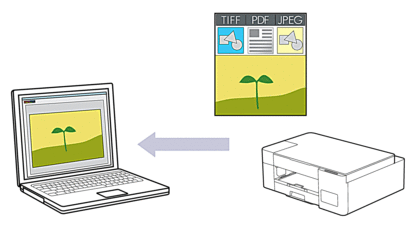
- İlk kez taramadan önce şunları yapın:
- Brother iPrint&Scan'i başlatın.
- Windows
 (Brother iPrint&Scan) uygulamasını başlatın.
(Brother iPrint&Scan) uygulamasını başlatın. - Mac
Finder (Bulucu) menü çubuğunda, öğesine tıklayın ve ardından iPrint&Scan simgesine çift tıklayın.
Brother iPrint&Scan ekranı görünür. - Brother makineniz seçili değilse, Makinenizi Seçin düğmesine tıklayın ve ardından listeden modelinizin adını seçin. Tamam öğesine tıklayın.
- Ayarları yapılandırmak için
 (Makine Ayarları) öğesine tıklayın.
(Makine Ayarları) öğesine tıklayın. - Gerekirse, Login (Oturum Aç) alanına şifreyi yazın ve ardından Login (Oturum Aç) öğesine tıklayın.
 Bu makinenin ayarlarını yönetmeye yönelik varsayılan şifre makinenin arkasında bulunur ve "Pwd” olarak işaretlidir.
Bu makinenin ayarlarını yönetmeye yönelik varsayılan şifre makinenin arkasında bulunur ve "Pwd” olarak işaretlidir. - Gezinme menüsüne gidin ve ardından öğesine tıklayın.
 Gezinme menüsü ekranın sol tarafında görünmüyorsa,
Gezinme menüsü ekranın sol tarafında görünmüyorsa, öğesinden başlayın.
öğesinden başlayın. - Scan to (Şuna tara) açılır listesinden kullanmak istediğiniz tarama türünü seçin.
- (DCP-T420W/DCP-T425W) PC Name (PC Adı) açılır listesinden veri göndermek istediğiniz bilgisayarın adını seçin.
- Submit (Gönder) öğesine tıklayın.
- Belgenizi yükleyin.
- Mono Start (Mono Başlat) ve Colour Start (Renkli Başlat) öğesine aynı anda basın.
Bir tarama uygulaması seçmeniz istenirse, listeden Brother iPrint&Scan öğesini seçin.
Bu sayfa faydalı oldu mu?



